ImageMagick es un paquete de software de código abierto muy popular que se utiliza para editar imágenes de mapa de bits. Puede leer y escribir alrededor de más de 100 tipos de imágenes como PNG, SVG, JPG, TIFF, GIF y muchas más. Proporciona varias funcionalidades como ajustar los colores de la imagen, cambiar el tamaño, reflejar, rotar, cortar las imágenes y dibujar líneas como elipses, curvas de Bézier y polígonos. Es una aplicación multiplataforma que puede ejecutarse en Windows y Mac OS, así como en Android OS e iOS. En esta publicación, aprenderemos cómo instalar la última versión de ImageMagick en Ubuntu 20.04 sistema LTS.
Instalación de ImageMagick en Ubuntu 20.04
Imagemagick se puede instalar en Ubuntu 20.04 utilizando estos dos métodos:
- Usando el repositorio de paquetes de apt
- Desde el archivo fuente
Instale ImageMagick usando el repositorio de paquetes APT
Al usar este método, podemos instalar la última versión estable de Image magick desde el repositorio oficial de paquetes APT de ubuntu.
En primer lugar, actualice el repositorio de caché APT de su sistema escribiendo el comando que se indica a continuación:
actualización de $ sudo apt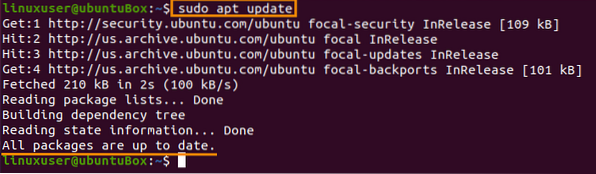
Después de actualizar el repositorio de paquetes de su sistema, instale ImageMagick usando el comando que se proporciona a continuación:
$ sudo apt install imagemagick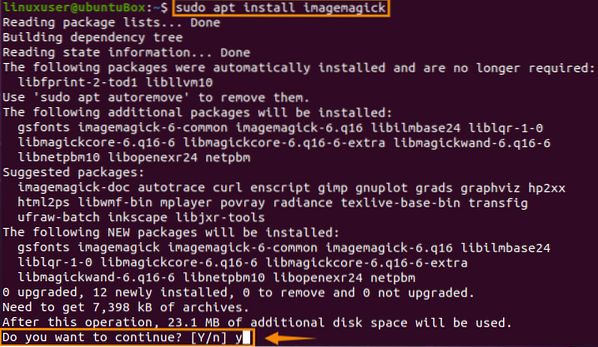
Escriba "y" y haga clic en "Entrar" para otorgar espacio adicional en el disco y continuar con el proceso de instalación de ImageMagick.
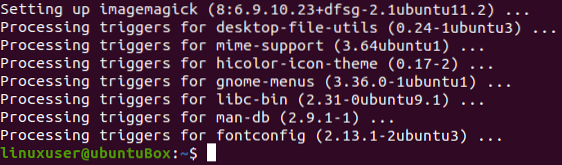
Una vez que ImageMagick esté instalado, confirme la instalación escribiendo el comando que se proporciona a continuación:
$ convertir logo: logo.gif
Este comando creará un logotipo.gif en su directorio "Inicio".
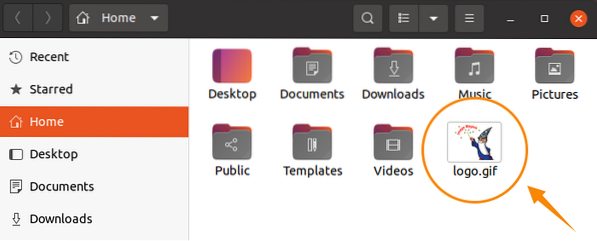
Si también se crea un archivo de logotipo de ImageMagick en su directorio "Inicio", significa que ImageMagick se instaló correctamente en su sistema.
Cómo instalar ImageMagick desde el archivo fuente
Siguiendo este proceso, puede descargar e instalar la última versión de ImageMagick en su Ubuntu 20.04 sistema.
En primer lugar, incluso antes de descargar los archivos fuente de ImageMagick, ImageMagick requiere un entorno de desarrollo como un compilador y otras herramientas de desarrollo necesarias, por lo que debe instalar las herramientas esenciales de compilación mediante el comando que se indica a continuación:
$ sudo apt install build-esencial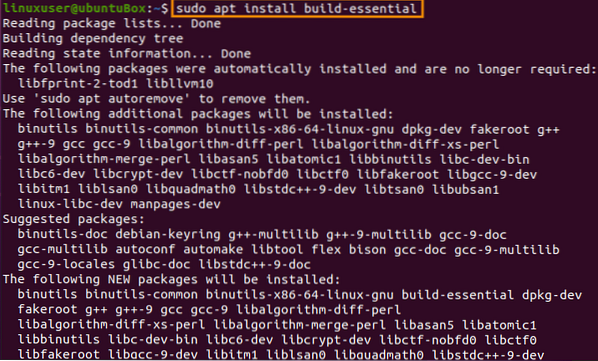
El siguiente paso es descargar los archivos fuente de ImageMagick desde el sitio web oficial de ImageMagick escribiendo el comando que se proporciona a continuación:
$ wget https: // www.imagemagick.org / download / ImageMagick.alquitrán.gz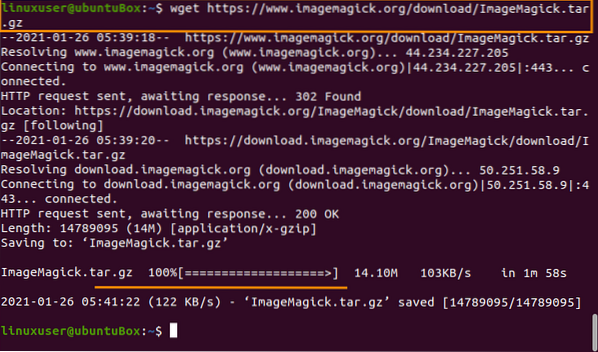
Después de que se complete la descarga del archivo fuente de ImageMagick, extráigalo usando el comando que se proporciona a continuación:
$ tar xzvf ImageMagick.alquitrán.gz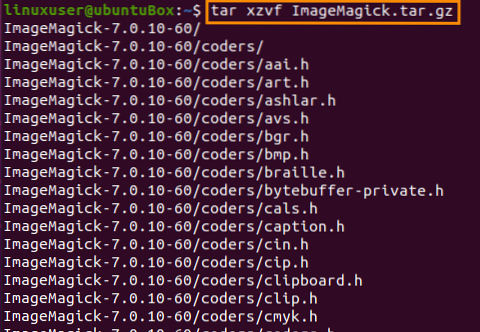
Después de la extracción del paquete ImageMagick, muévase al directorio ImageMagick usando el comando "cd":
$ cd ImageMagick-7.0.10-60 /
Muy bien, ahora para realizar la compilación de ImageMagick y la configuración, escriba el comando que se proporciona a continuación:
PS ./ configurar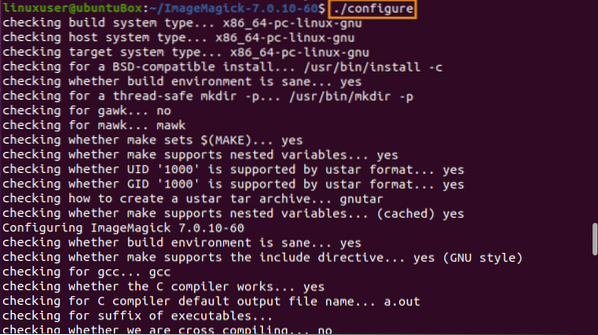
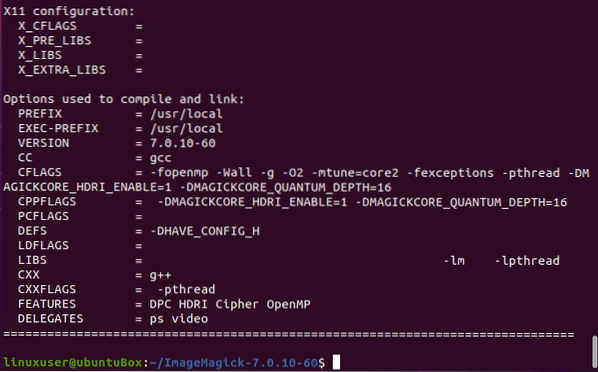
Y ejecute el comando "make":
$ hacer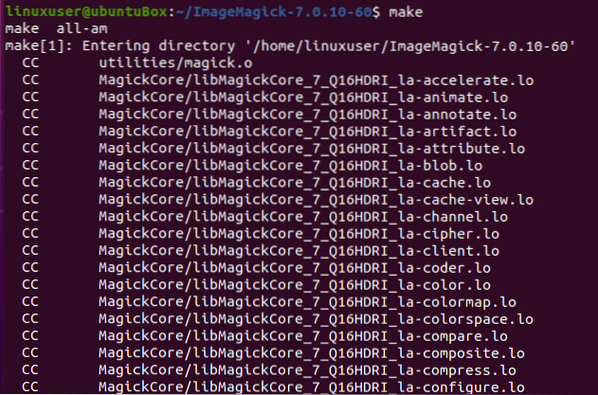
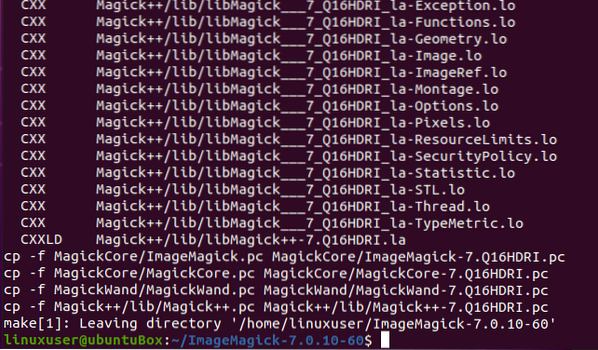
Si "make" no está instalado, instálelo usando el comando que se proporciona a continuación:
$ sudo apt install make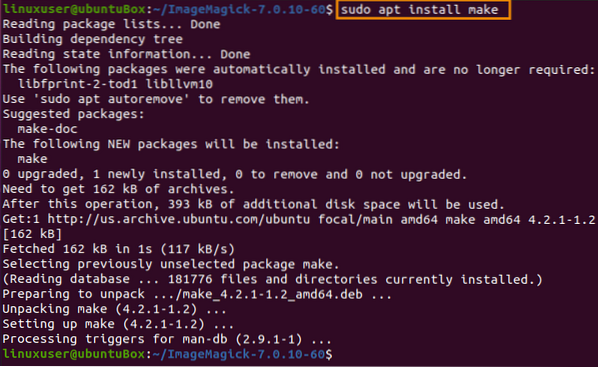
Después de la compilación exitosa de ImageMagick, instálelo mediante el siguiente comando:
$ sudo make install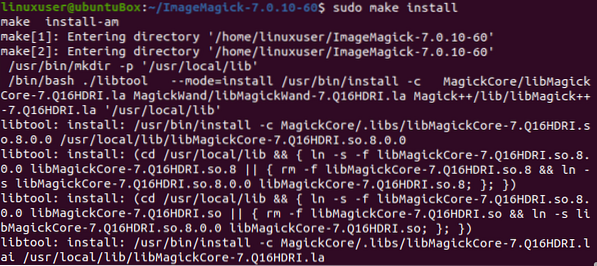
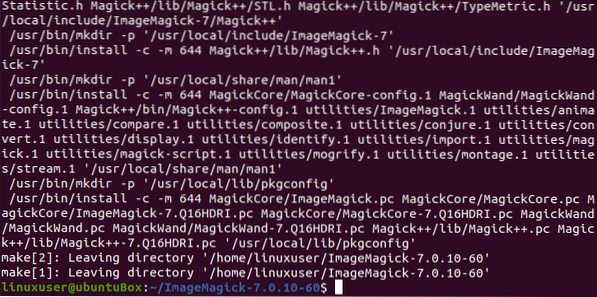
Ahora, después del proceso de instalación de ImageMagick, el último paso es configurar los enlaces dinámicos en tiempo de ejecución del enlazador.
$ sudo ldconfig / usr / local / lib
Una vez que todos los procesos anteriores se hayan seguido y completado con éxito, puede verificar la instalación de ImageMagick escribiendo el comando que se proporciona a continuación:
$ magick --version
Puede ver que la última versión 7.0.10-60 se instaló correctamente en Ubuntu 20.04 sistema LTS.
Conclusión
ImageMagick es una herramienta antigua pero potente utilizada por su comunidad en todo el mundo, y esta publicación le ha mostrado cómo instalar su última versión en Ubuntu 20.04 sistema operativo LTS.
 Phenquestions
Phenquestions


